sdi高清编码器说明书
P150-SDI中文说明书_新_

高清3G/HD-SDI监视器15.0″ 高分辨率监视器尊敬的用户:欢迎使用本公司生产的摄影,广播传媒等配套的彩色液晶监视器,本监视器采用先进的集成电路与专业的TFT LED液晶屏,具有高亮度、功耗低、性能稳定、无辐射等优点。
本监视器有多种安装方式,可配套折叠支架作为桌面式监视器使用,监视器的背面预留有VESA(100*100mm;75*75mm)安装孔 侧面的四个方向留有1/4英寸螺丝孔,客户可以根据自己的需要,安装各种款式的固定支架。
本监视器不但具备有SDI(可选)、HDMI ,分量COMPONENT(YpbPr),复合Video,音频Audio多种信号输入,还具有SDI(可选),分量COMPONENT(YpbPr), 复合Video,音频Audio多种信号输出端口。
可以满足不同的用户需求。
产品特点:◆ 峰值辅助对焦◆ 佳能5D MarkII 模式(CAMERA)◆ 画面放大/缩小,镜像翻转功能◆ 画中画功能◆ 行场消隐◆ Tally 指示灯◆ 前置耳机孔◆ 单色显示:彩色、黑色,红,绿,蓝,关◆ 画面比例 全景,全真模式,4:3,满屏,缩放1,缩放2◆ 扫描模式: 标准,欠扫描,过扫描◆ 框形标记:关,96%,93%,90%,85%◆ 显示像素与屏幕像素点对点为了可靠的、长期的正常使用,达到最佳视听效果,请认真阅读本使用说明书注意事项1. 请采用随机配置的电源适配器,如果因为需要,请注意提供合格的电源。
.2. 不要将机子放于日光下爆晒,也不要在过冷过热或潮湿的地方存放、使用.3. 使用时显示屏幕应避开强光照射,以保证图像效果及机子的长期使用.4. 机子内部虽有防震保护措施,但还应避免剧烈碰撞。
5. 不要用化学试剂或溶剂擦洗机子.请用软布擦除机子上的尘污,以保证本机的亮丽.6. 机内无用户可调组件,非专业人员,请勿自行打开本机或自行尝试修理本产品!以免造成不必要的损坏.目 录1.前面板功能示意图---------------------------32.后面板功能示意图---------------------------43.按键操作说明-------------------------------54.功能菜单简介-------------------------------55.信号格式列表-------------------------------96.SDI支持模式表-----------------------------97.电源输入方式------------------------------108.TALLY的使用与连接------------------------119.随机附件----------------------------------1210.故障探寻与排除---------------------------1311.产品技术参数---------------------------- 141.前面板功能示意1.电源指示灯2.►:音量加大调整,在OSD菜单中为确认键与数值增加3.◄:音量减小调整,在OSD菜单中为确认键与数值减小4.:图像暂停键,在OSD菜单中为调整项选择键(向下)5.: 单击该键为辅助对焦功能,双击时为图像放大键,在OSD菜单中为调整项选择键(向上)6.MENU: 菜单键7. B / W:图像的彩色、黑白、单色(红、绿、蓝)切换键8.16:9/4:3:; 图像画面比例调整键9.CAMERA:摄影模式确认键10.SCALE: 框形标记选择键11.MODE:输入信号选择键12.: 耳机插口 (音频输出)13.TALLY(提示灯)2.后面板功能示意图● 后面板功能说明1、 HDMI 高清信号输入2、4、6、 分量Ypbpr输入3、5、7 分量Ypbpr输出8、 复合视频信号输入9、 复合视频信号输出10、11. 音频输入(左右双声道)12、 3G-SDI输入(可选)13、 3G-SDI输出(可选)14、 电源DC12V输入15、 电源开关16、 TSLLY信号输入17、 电池扣板3. 按键操作说明如果在工作状态下按下机子的“”键,即进入相应的OSD菜单操作按本机上的“”或“”键来选择所需查看或调整的选项:(显示效果)(声音)(系统设置)(扫描位置调整),在选择相应的选项后,按动本机上的“”或“”键进行确认,,如果需要退出OSD菜单,则再按一次“”4、功能菜单简介●显示效果设置 (本设置有2页菜单)按“”键,出现以下的OSD菜单,“”或“”键来选择,按动“”或“”键确认,以“”或“”键选择调整项目,然后再用“”或“”键进行各调整量的调整或选择。
编码器说明书

编码器说明书编码器是一种电子设备,可以将输入的模拟信号或数字信号转化成数字编码形式的信号输出。
它广泛应用于自动控制系统、数码通信和计算机控制等领域。
本说明书将为您介绍编码器的工作原理、应用范围及相关注意事项。
一、工作原理编码器是一种将运动或位置转化为数字信号的设备。
根据测量方式不同,编码器可以分为绝对编码器和增量编码器两种类型。
1.绝对编码器绝对编码器的输出码对应每个位置的最终精确位置信息。
当绝对编码器固定在系统中时,无需执行位置确认程序。
2.增量编码器增量编码器的输出码程式的位置变化。
通常,编码器会在一定的方向上旋转并且会感应这种旋转运动,并按照每个旋转位置产生指定的输出。
主要应用于运动与位置控制反馈系统。
二、应用范围编码器广泛应用于工业、航空、军事和医疗等领域。
以下是一些常见的应用场景:1. 工业生产对于制造业来说,编码器可以用于测量生产过程中的运动和位置。
例如,在机器人工厂中。
编码器可以测量机器人臂的运动,从而确保它的运动达到预期目标。
2. 汽车制造在汽车工业中,编码器可以用于测量引擎的转速与车轮的位置。
这对确保汽车在行驶时稳定且方向正确非常重要。
3. 聚光器激光聚光器通常瞄准特定的对象并进行一定的处理。
编码器可用于确定要聚焦的对象的位置。
4. 医疗科技在医疗设备领域,编码器可用于监测和操作手术工具的位置,并能够使手术更加精确。
5. 航空在飞机上,编码器可用于测量飞机在空中的位置与角度,从而确保飞机始终位于正确的位置上。
三、注意事项1.安装要求安装编码器应当遵循以下几个原则:a) 安装编码器的位置必须与被测量的物体保持稳定。
b) 安装编码器的地方应该保持干燥,不能碰撞或扭曲。
2. 选型要求选型时需要注意以下几点:a) 计算并确定测量结果的最小要求;b) 深入了解所要求的测量任务和要求精确度的范围;c) 确定所要测量的位置和承受压力的方向及大小。
3. 操作要求a) 高强度振动会影响编码器的输出精度,避免地震、震荡等环境;b) 编码器需要经常进行维护,防止灰尘和杂物进入设备内部;c) 禁止在未关闭电源的情况下进行拆卸安装等操作。
SDI0819用户手册(C版)

该 LDO 模块亦可做为简单开关使用 (VCOM 输出 AVDD)。
通过外围电路输入时钟时,始终信号由 XTAL1 管脚输入。
采用内部 RC 震荡器时,XTAL1 接地 (也可浮空),XTAL2 必须浮空。
内置时钟模块 SDI0819 内部提供一个 30 位的计数器,
可以提供不间断计时(即使在 SPI 休眠命令 时,该部分也正常工作)。和休眠控制配合 可以在低功耗、低成本的情况下方便的在一 些系统上显示时间。
mA mA mA mA mA
____________________________
噪声性能:
SDI0819
完整版 V2
增益
2 128
2 128
等效输入噪声有效值 等效输入噪声峰峰值 有效位
电源电压 = 5V ; VREFP = 5V ;输出频率 = 10Hz
600nV
3.1uV
22
18nV
100nV
该调制器对输入模拟差分信号的采样
采用补码输出 输入为正 0000000h 输入为负
000001h – 7FFFFFh 000000h FFFFFFh – 800000h
频率为 76.8KHz,远高于模拟信号的最大带 宽,因而简化了应用时输入通道的前置防混 叠滤波器。
B 通道:
输入:AIN1P – AGND(输入不能为负) 输入范围:0.5VREF/2
编码器快速使用说明

目 录
第一章 产品介绍.....................................................................................................................................2 1.1 产品概述................................................................................................................................... 2 1.2 产品主要功能特点..................................................................................................................... 2 1.3 设备线缆连接............................................................................................................................ 3 第二章 基本操作.....................................................................................................................................4 2.1 开机.......................................................................................................................................... 4 2.2 关机.......................................................................................................................................... 4 2.3 登录.......................................................................................................................................... 4 2.4 预览.......................................................................................................................................... 5 2.5 报警功能....................................................................................................................................5 2.5.1 移动侦测........................................................................................................................ 5 2.5.2 视频分析........................................................................................................................ 6 2.6 云台控制................................................................................................................................... 9 2.7 网络设置................................................................................................................................... 9 2.8 通道管理................................................................................................................................. 10 2.9 公网访问设备(云操作).........................................................................................................10 2.9.1 向导.............................................................................................................................. 11 2.9.2 按用户登录,管理设备(按用户登录,可以管理多台设备)..........................................14 2.9.3 按序列号登录,访问设备............................................................................................... 15 第三章 远程监控................................................................................................................................... 17 1.远程监控.....................................................................................................................................17 1.1 多机管理平台软件 CMS....................................................................................................... 17 1.2 web 监控........................................................................................................................... 17 2.基本远程操控............................................................................................................................ 19 2.1 画面分割.......................................................................................................................... 19 2.2 回放................................................................................................................................. 19 2.3 日志................................................................................................................................. 19 2.4 本地配置.......................................................................................................................... 19 2.5 通道操控.......................................................................................................................... 19 2.6 远程进行设备端配置.........................................................................................................19
视频网络高清编码器产品使用说明书

H.265/H.264 HDMI编码器产品使用说明书目录一、产品概述1.产品概述2.应用场景3.产品参数二、浏览器使用说明1.系统登录2.预览界面3.编码器设置3.1 系统设置3.2 网络设置3.3 音视频设置3.4 安全设置三、VLC播放器设置前言感谢您使用本公司网络高清编码器产品,该产品是针对安防视频监控、IPTV网络直播、远程教学、远程医疗、庆典典礼、远程视频会议、自媒体直播应用的HDMI网络高清编码器。
采用高性能、单片SOC 芯片实现集音视频采集、压缩、传输于一体的媒体处理器,标准的H.265和H.264 Baseline 以及 Mainprofile 编码算法确保了更清晰、更流畅的视频传输效果。
内嵌 Web Server 允许用户通过 IE 浏览器方便地实现对前端视频的实时监看和远程控制。
该产品实际测试乐视云、百度云、目睹、Youtube和Wowza等服务媒体服务器,兼容海康威视H.265的NVR产品,支持TS流、RTMP、HTTP、RTSP和ONVIF等视频协议;支持AAC、G.711U和G.711A等音频编码。
以及需要运用到远程网络视频传输及直播的各种场合,本产品易于安装,操作简便。
声明:我们保留随时更改产品和规格,恕不另行通知。
这些信息不会被任何暗示或其他任何专利或其它权利转让任何许可。
读者对象:本手册主要适用于以下工程师:系统规化人员现场技术支持与维护人员负责系统安装、配置和维护的管理员进行产品功能业务操作的用户型号:TS-H264-B一、产品概述1.产品概述,该产品采用华为最先进的H.265网络高清数字音视频芯片压缩技术,具有稳定可靠、高清晰、低码率、低延时等技术特点。
该产品输入为高清HDMI视频信号,经过主芯片视频压缩编码处理,通过网络输出标准的TS流和RTMP视频流。
该产品的推出填补了行业内空白,直接取代了传统的视频采集卡,使用嵌入式操作系统保证产品更加稳定。
采用工业级铝合金外壳设计,体积小,方便安装。
SDI信号的编码SDI信号的编码格式如下表所示:SAV...活动视频...
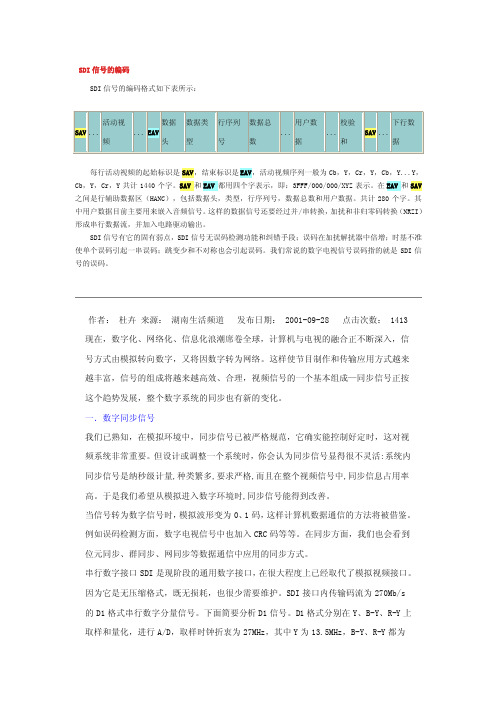
SDI信号的编码SDI信号的编码格式如下表所示:每行活动视频的起始标识是SAV,结束标识是EAV,活动视频序列一般为Cb,Y,Cr,Y,Cb,Y...Y,Cb,Y,Cr,Y共计1440个字。
SAV和EAV都用四个字表示,即:3FFF/000/000/XYZ表示。
在EAV和SAV 之间是行辅助数据区(HANC),包括数据头,类型,行序列号,数据总数和用户数据。
共计280个字。
其中用户数据目前主要用来嵌入音频信号。
这样的数据信号还要经过并/串转换,加扰和非归零码转换(NRZI)形成串行数据流,并加入电路驱动输出。
SDI信号有它的固有弱点,SDI信号无误码检测功能和纠错手段;误码在加扰解扰器中倍增;时基不准使单个误码引起一串误码;跳变少和不对称也会引起误码。
我们常说的数字电视信号误码指的就是SDI信号的误码。
作者:杜卉来源:湖南生活频道发布日期: 2001-09-28 点击次数: 1413 现在,数字化、网络化、信息化浪潮席卷全球,计算机与电视的融合正不断深入,信号方式由模拟转向数字,又将因数字转为网络。
这样使节目制作和传输应用方式越来越丰富,信号的组成将越来越高效、合理,视频信号的一个基本组成—同步信号正按这个趋势发展,整个数字系统的同步也有新的变化。
一.数字同步信号我们已熟知,在模拟环境中,同步信号已被严格规范,它确实能控制好定时,这对视频系统非常重要。
但设计或调整一个系统时,你会认为同步信号显得很不灵活:系统内同步信号是纳秒级计量,种类繁多,要求严格,而且在整个视频信号中,同步信息占用率高。
于是我们希望从模拟进入数字环境时,同步信号能得到改善。
当信号转为数字信号时,模拟波形变为0、1码,这样计算机数据通信的方法将被借鉴。
例如误码检测方面,数字电视信号中也加入CRC码等等。
在同步方面,我们也会看到位元同步、群同步、网同步等数据通信中应用的同步方式。
串行数字接口SDI是现阶段的通用数字接口,在很大程度上已经取代了模拟视频接口。
SDI中文操作手册

SDI-CPT中文操作手册目录1 SDI-CPT系统描述 (2)2 SDI-CPT硬件连接 (2)2.1 GPS天线安装 (2)2.2 SDI-CPT安装 (3)2.3 电气连接 (3)2.4 电源连接 (5)3 系统工作 (5)3.1 工作顺序 (5)3.2 系统启动和对准技术 (6)3.2.1 默认动态对准 (7)3.2.2 粗对准 (8)3.2.3 手动对准 (8)3.3 配置SDI-CPT (8)3.3.1 端口配置 (8)3.3.2 输出语句配置 (8)3.3.3 命令配置 (9)3.3.4 CDU软件配置 (9)3.4 导航模式 (21)3.5 载体与SDI-CPT间安装角度偏差校准过程 (21)3.6 退出系统 (22)4 数据协议 (22)5 项目操作建议 (30)1 SDI-CPT系统描述SDI-CPT的操作主要包括硬件连接、GPS天线安装、SDI-CPT安装和设备配置等几部分。
SDI-CPT是GPS/INS组合导航产品,内部有三个陀螺、三个加速度计和NovAtel OEMV3接收机,采用GPS和IMU紧耦合技术,提供比纯GPS导航或纯惯性导航系统更高精度的三维位置、速度和姿态信息。
2 SDI-CPT硬件连接SDI-CPT硬件连接主要涉及GPS天线、电源,外部数据记录设备与SDI-CPT 的连接,具体如下图说示:图 2-1 SDI-CPT硬件连接示意图其中:1 代表SDI-CPT2 代表GPS天线3 代表电源,电压为+9~+18VDC(此处已转接28V-12V稳压电源模块)4 代表数据记录设备,如PC机,工控机等,可以通过COM1口或COM2口连接2.1 GPS天线安装为了得到精确的定位信息,确保GPS天线稳固地安装在载体上,且对空视线良好,没有遮挡,并尽可能减小多路径干扰。
2.2 SDI-CPT安装将SDI-CPT牢固地安装在载体上,且确保SDI-CPT与GPS天线相位中心的距离恒定,同时保证SDI-CPT方向相对于载体和天线也是恒定。
SDI6400-EC 四路SDI编码卡参数设置说明(2014.2版)

SDI6400EC四路SDI编码卡参数设置说明2014年2月版目录1.打开网页 (3)2.登录 (3)3.修改服务器配置信息 (3)1)进入配置界面: (3)2)修改服务器参数: (3)3)确认修改: (3)4.修改通道参数配置 (4)1)进入配置界面: (4)2)修改通道名称: (4)3)修改码流: (5)4)修改云台参数: (5)5)确认修改: (6)5.修改报警参数配置 (6)1)进入配置界面: (6)2)修改报警输入: (6)3)修改报警输出: (7)4)修改报警处理: (8)5)确认修改: (8)6.修改用户配置信息 (9)1)进入配置界面: (9)2)添加用户配置: (9)3)修改用户配置: (9)4)删除用户配置: (10)7.修改其他配置信息 (11)1)进入配置界面: (11)2)手动录像设置: (11)3)修改系统时间: (11)4)硬盘信息: (12)5)修改录像和抓图保存路径: (12)6)远程重启: (13)7)日志查询: (13)8)出厂设置: (14)9)远程更新: (15)1.打开网页设备连接好电源和网线后,通过电脑打开浏览器(这里以IE8为例),在地址栏中输入所要修改的编码器IP地址,如:192.168.4.127(如图1-1)图1-12.登录输入用户名:admin,密码为空,选择好网络环境后,点击“”即可登录。
3.修改服务器配置信息1)进入配置界面:点击页面最下方的“配置”(如图4-1),进入配置界面;图4-12)修改服务器参数:在“服务器配置信息”选项卡(如图4-2)中可以修改设备的IP地址、设备端口、子网掩码、网关、DNS地址、HTTP端口等参数;3)确认修改:修改完这些参数后,点击选项卡下方的“确定”按钮,即可完成修改。
图4-24.修改通道参数配置1)进入配置界面:点击页面最下方的“配置”(如图5-1),进入配置界面;2)修改通道名称:在“通道参数配置”选项卡(如图5-2)中,可以修改设备4个通道显示的通道名、是否显示通道名以及是否显示时间;图5-23)修改码流:在“通道参数配置”选项卡(如图5-3)中,可以对录像参数(即为主码流)和子码流的码流类型、位率类型、位率、图像质量、视频帧率、分辨率进行设置;同时还可以设置录像参数(即为主码流)的定时录像、移动侦测和报警录像功能;图5-34)修改云台参数:在“通道参数配置”选项卡(如图5-4)中,可以设置云台参数,包括波特率、地址、协议以及是否启用云台功能;图5-45)确认修改:修改完这些参数后,点击选项卡下方的“确定”按钮,即可完成修改。
1 H.265 H.264 SDI STREAMING ENCODER 2 使用说明书

H.265/H.264SDI STREAMING ENCODERUSING THE UNIT SAFELYBefore using this unit,please read below warning and precautions which provide important information concerning the proper operation of the unit.Besides,to assure that you have gained a good grasp of every feature of your new unit,read below manual.This manual should be saved and kept on hand for further convenient reference.Warning and Cautions※To avoid falling or damage,please do not place this unit on an unstable cart,stand,or table.※Operate unit only on the specified supply voltage.※Disconnect power cord by connector only.Do not pull on cable portion.※Do not place or drop heavy or sharp-edged objects on power cord.A damaged cord can cause fire or electrical shock hazards.Regularly check power cord for excessive wear or damage to avoid possible fire/electrical hazards.※Ensure unit is always properly grounded to prevent electrical shock hazard.※Do not operate unit in hazardous or potentially explosive atmospheres.Doing so could result in fire,explosion,or other dangerous results.※Do not use this unit in or near water.※Do not allow liquids,metal pieces,or other foreign materials to enter the unit.※Handle with care to avoid shocks in transit.Shocks may cause malfunction.When you need to transport the unit,use the original packing materials,or alternate adequate packing.※Do not remove covers,panels,casing,or access circuitry with power applied to the unit! Turn power off and disconnect power cord prior to removal.Internal servicing/adjustment of unit should only be performed by qualified personnel.※Turn off the unit if an abnormality or malfunction occurs.Disconnect everything before moving the unit.Note:due to constant effort to improve products and product features,specifications may change without notice.CONTENTS1.BRIEF INTRODUCTION (1)1.1.Overview (1)1.2.Main Features (1)1.3.Interfaces (1)2.SPECIFICATIONS (2)3.OPERATIONS GUIDE (2)work Configuration and Login (2)3.2.Management Web Page (3)nguage Settings (3)3.2.2.Device Status (3)work Settings (4)3.2.4.Main Stream Settings (4)3.2.5.Sub Stream Settings (6)3.2.6.Audio and Extension (8)3.2.6.1.Audio Settings (8)3.2.6.2.OSD Overlay (8)3.2.6.3.Color Control (9)3.2.6.4.ONVIF Settings (9)3.2.6.5.System Settings (9)4.LIVE STREAM CONFIGURATION (10)1.BRIEF INTRODUCTION1.1.OverviewSE1117is a HD audio and video encoder which can encode and compress SDI video and audio source into IP stream,and then transmit it to streaming media server via network IP address to live broadcast on platforms like Facebook,YouTube,Ustream,Twitch,Wowza etc.1.2.Main Features●1×SDI input,1×SDI loop out,1×Analog audio input●Supports H.265/H.264stream encode protocol,up to1080p60hz●Dual-stream(main stream and sub stream)●RTSP,RTP,RTMPS,RTMP,HTTP,UDP,SRT,unicast and multicast●Video and audio streaming or single audio streaming●Image and text overlay●Mirror image&upside-down image●Live stream with no need for connecting a computer1.3.Interfaces1LAN Port for Streaming2AUDIO Input3SDI Input4LED Indicator/RESET hole(Long press5s)5SDI Loopout6DC12V In2.SPECIFICATIONS3.OPERATIONS GUIDEwork Configuration and LoginConnect the encoder to network via a network cable.The default IP address of the encoder is192.168.1.168.The encoder can auto obtain a new IP address when it is using DHCP on the network,Or disable DHCP and configure the encoder and computer’s network in the same network segment.The default IP address as below.IP Address:192.168.1.168Subnet Mask:255.255.255.0Default Gateway:192.168.1.1Visit encoder’s IP address192.168.1.168through an Internet browser to login the WEBpage for setting up.The default Username is admin,and password is admin.3.2.Management Web PageThe encoding settings can be set on the encoder management web page.nguage SettingsThere are languages of Chinese(中文),Japanese(日本語)and English for option on the top-right corner of the encoder management web page.3.2.2.Device StatusThe status of MAIN STREAM and SUB STREAM can be checked on the web page.And we also can have a preview on the streaming video from PREVIEW VIDEO.work SettingsThe network can be set to dynamic IP(DHCP Enable)or static IP(DHCP Disable).The default IP information can be checked in Part3.1.3.2.4.Main Stream SettingsThe main stream can be set to mirror image and upside-down image from MAIN PARAMETER tab.Configure main stream network protocol RTMP/HTTP/RTSP/ UNICAST/MULTICAST/RTP/SRT accordingly.Please note that only one of HTTP/ RTSP/UNICAST/MULTICAST/RTP can be enable at same time.3.2.5.Sub Stream SettingsConfigure sub stream network protocol RTMP/HTTP/RTSP/UNICAST/MULTICAST/ RTP/SRT accordingly.Please note that only one of HTTP/RTSP/UNICAST/ MULTICAST/RTP can be enable at same time.3.2.6.Audio and Extension3.2.6.1.Audio SettingsThe encoder support audio embedding from external analog input.Therefore,the audio can be from SDI embedded audio or analog Line in audio.Besides,Audio Encode Mode can be ACC/MP3/MP2.3.2.6.2.OSD OverlayThe encoder can insert logo and text to the Main Stream/Sub Stream video at same time. The logo file should be named logo.bmp and resolution below1920×1080as well as less than1MB.Text content overlay support up to255characters.The size and color of the text can be set on the web page.And user also can set the position and transparency of the logo and text overlay.3.2.6.3.Color ControlUser can adjust the brightness,contrast,hue,saturation of streaming video through theweb page.The settings of ONVIF as below:User can set the encoder reboot after0-200hours for some applications.The default password is er can set new password through below web page.The firmware version information can be checked the web page as below.Upgrade new firmware through the web page as below.Please note that don’t turn off the power and refresh web page when upgrading.4.LIVE STREAM CONFIGURATIONConfigure the encoder to live stream on platforms like YouTube,facebook,twitch, Periscope,etc.Following is an example to show how to configure the encoder to live stream on YouTube.Step1.Set the main parameters of Stream Protocol to the H.264mode,and other options are recommended to be the default configuration.In some occasion,they can be adjusted according to the actual situation.For example,if the network speed is slow,the Bitrate Control can be switched from CBR to VBR and adjust the Bitrate from16to12000.Step2.Setting the RTMP options as follow image:Step3.Enter the stream URL and stream key in the RTMP URL,and connect them with”/”.For example,the stream URL is“rtmp:///live2”.The Stream key is“acbsddjfheruifghi”.Then the RTMP URL will be“Stream URL”+“/”+“Stream Key”:“rtmp:///live2/acbsddjfheruifghi”.See below image.Step4.Click“Apply”to live stream on YouTube.。
四合一IPTV高清SDI编码器
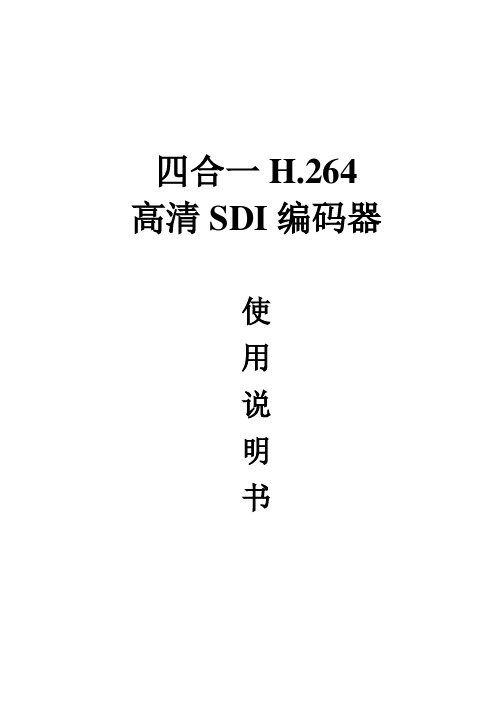
四合一H.264 高清SDI编码器使用说明书目录1安全注意事项 (1)2概述 (2)2.1产品功能及用途 (2)2.2外形尺寸(1U机箱) (2)3主要特点 (3)4技术规格与指标 (3)4.1SDI信号 (3)4.2H.264视频 (4)4.2.1视频格式 (4)4.3数据接口 (4)4.3.1DVB ASI输出接口 (4)4.4网络管理接口 (4)4.5辐射及安全要求 (4)5系统组成及工作原理 (4)5.1系统组成 (4)5.2工作原理 (6)5.2.1SDI处理 (6)5.2.2编码处理 (6)5.2.3视音频码流处理 (7)5.2.4数据输出接口 (7)6安装指南 (7)6.1安装准备 (7)6.2设备安装流程 (7)6.3环境条件要求 (8)6.4接地要求 (8)6.4.1机柜接地 (9)6.4.2设备接地 (9)6.5线缆的连接 (9)6.5.1电源线的连接 (9)6.5.2信号线的连接 (9)7前面板操作指南 (10)7.1键盘功能 (10)7.2菜单选择 (10)7.2.1锁定状态显示 (10)7.2.2主菜单显示 (11)7.2.3编码器一设置 (11)7.2.4输出设置 (14)7.2.5IP输出设置 (16)7.2.6网络设置 (18)7.2.7保存当前设置 (19)7.2.8加载设置 (19)7.2.9版本号 (20)7.2.10选择语言种类(中文和英文) (20)7.2.11错误信息 (20)7.3系统运行错误及排除 (21)7.3.1指示灯状态 (21)7.3.2常见故障排除 (21)8网络管理器操作指南 (22)8.1NMS登陆 (22)8.2添加频点 (24)8.3添加设备 (24)8.4修改设备 (25)8.5查看和设置设备参数 (28)8.5.1输出设置 (29)8.5.2视音频参数 (30)8.5.3IP输出设置 (31)8.6网管软件公共功能 (31)前言感谢您选用本公司的产品。
索思锐SDI HDMI有线 无线HD视频编码器 2020 版 快速上手指南说明书

Connect one end of the network cable to the encoder Ethernet port. The other end is connected to the network switch or the computer'sUsing the power adapter (DC 12v) connect to the main product, after the power is turned on, then the product starts working immediately.Connect WiFi antenna(for wireless encoder only) Connect the WiFi antenna with the device antenna interface.101112Connect WIFI(for wireless encoder only)07Quick reset and rebootFirmware upgradingRestore factory settingsHold the ‘Reset’ button more than 5 seconds, restoring factory setting will lead to the device reboot, and restarting course will last about 20s.NOTE:These parameters will be restored after restoring factory setting:● Login username and password will be as admin;IP address will be restored as 192.168.1.168, subnet mask will be ● 255.255.255.0;All encoding parameters of video and audio will be restored to factory ● default value;Media transmission parameters will be restored as factory default value.●Restore factory settingsTwo methods for restoring factory settings:If users change parameters that lead encoder couldn’t work(The typical situation is changed network address, so it couldn’t be visited encoder by network), users could restore factory setting to default value.①Choose”Basic Settings>Restore factory settings”on the web console.②Press “Reset” button.Firmware upgradingThis device supports online firmware upgrading for upgrading software. Select”Basic Settings”, pull downward and click”Update firmware ”.On the page, click”Browse” to select the upgrading file, and click”Upgrade” to upgrade the device.NOTE:After uploading firmware file successfully, the encoder will automatically restart, this process will take about 30s-60s(the time will be different according to upgrade content), and please be patient.After the upgrade is complete, via the web interface”system information>versioninformation” to check whether the latest version information in accordance with expected and confirm the upgrade succeeded.Quick reset and Reboot“Quick Reset” function is to reset encoding service, normally used for making changed parameters to effect immediately. The whole process lasts around 3s.“Reboot” function is used for encoder reboot. Device rebooting lasts around 20s.NOTE:Select”Quick Reset”,current encoding will be suspended for a while;Select”Reboot”, the encoder will ‘warm’ reboot.Under some circumstances, reboot maybe with the help of ‘cold’ reboot:power down then power up the device.①Click web management interface”Network&Service Settings-Network manager”②Click “Configuration” under wifi for Wifi setting interface③Users could configure according to the related parameters of Wifi hotspots. Put in password, after succeed, it could transmit through wireless network.Note:When using the encoder Wifi function, don't connect to the wired network or optionally delete the gateway address of the wired network. Because the wired network priority is higher than Wifi, the simultaneous connection may cause the WiFi network to push stream unsuccessfully.Coding and pushing08Encoder supports H.264 encoding, support a variety of push-flow methods, such as RTP, RTMP, RTMPS, UDP, HLS, etc.The RTSP services is always enable for the device , all tools which support the standard RTSP protocol and H.264 decoding (such as VLC media player) can be connected to the encoder and get video streams.Main: rtsp://encoder IP address:554/ch01SUB: rtsp://encoder IP address:554/sub01Note:”ch01”, ”sub01” is the RTSP session ID.You can change the session ID in the Web console.The default RTSP accessing URL is:The following is an example of RTMP to introduce the configuration of push flow. Other push flow methods can be login to the device page for detailed configuration.RTMP Live Streaming09Add RTMP pushing streaming serviceAdd streaming serviceOur device’s H.264 main/sub stream supports adding up to 8 same or different streaming media service, to meet your needs of adopting same/different stream media protocols for multi-goal pushing.On the management interface of “Encoding&Stream-Encoding and Stream Settings”, for main/sub stream to choose “add one stream service”, users can add the needed service type.Currently main video live streaming platforms require”RTMP” service. After adding RTMP pushing service, click set icon to configure RTMP parameters.Take YouTube for an example“Streaming point” is RTMP address given by platform ( Take YouTube as an example ). ( Other platforms are similar, if questions please contact platform technical support for help ).RTMP push-flow must first get a push-flow URL address from the platform Login to YouTube, got below address:Streaming point should be like Server URL+Stream name/key,for example: rtmp:///live2/9ja6-9u28-uz4j-8x6rAfter you get the RTMP URL address, you need to set it up in the encoder. If the platform requires user name and password verification, you also need to fill in the corresponding parameters in the encoder.In the case of rtmps push mode, fill in rtmps URL at Push point and set Use old RTMP version to yes, so that it can be supported.NOTE:。
编码器TC-310H 说明书

TC-310H (H.264 HDMI)和TC-360S (H.264 +H.265 SDI)高清编码器说明书(TC-310H:4~13页,TC-360S: 14 ~25页)目录1编码器产品图31.1T C-310H(H.264,HDMI接口)31.2T C-360S(H.264+H.265,SDI接口)3 2指示灯说明3 3编码器后台登陆3 4TC-310H(H.264,HDMI接口)配置44.1网络配置44.2后台配置54.2.1登录54.2.2状态显示54.2.2.1设备状态64.2.2.2主码流和次码流说明64.2.3网络设置说明(在系统设置—网络设置)74.2.4编码设置74.2.4.1主码流设置74.2.4.2音频设置94.2.4.3高级设置114.2.5OSD设置124.2.6系统设置134.3视频直播配置144.3.1设备连接结构图如下144.3.2申请直播地址14 5TC-360S(H.264+H.265,SDI接口)配置165.1网络配置16 5.2后台配置165.2.1登录165.2.2状态显示165.2.2.1设备状态说明175.2.2.2主码流和次码流说明175.2.3网络设置说明175.2.4编码设置185.2.4.1主码流设置185.2.4.2音频设置215.2.4.3高级设置225.2.5OSD设置235.2.6系统设置说明24 5.3视频直播配置251编码器产品图1.1TC-310H(H.264,HDMI接口)1.2TC-360S(H.264+H.265,SDI接口)2指示灯说明TC-310H(H.264 HDMI接口)TC-360S(H.264 +H.265 SDI接口)3编码器后台登陆设备出厂默认的账号和密码都是:admin设备出厂默认的IP地址:192.168.1.1684TC-310H(H.264,HDMI接口)配置4.1网络配置在电脑桌面的有右下角有一个网络图标,点击网络图标如图:打开网络和共享中心,点击本地连接,点击详细信息就可以看到本机IP地址:如:192.168.1.25,这里的192.168.1表示是1网段,25是本机地址。
E1-s Video Encoder SDI视频编码器_快速入门指南说明书

E1-s Video EncoderSDI video encoderLeading solution provider of IP-based video transmissionQuick Start GuideContents◼ Packing List◼ Device interfaces and functions◼ Device connection, login and applications ◼Device upgrade and restore the factory settingsBefore using this product, it is recommended that you read the guide carefully. To ensure your personal safety and avoid physical or electrical damage to the device, please strictly follow the instructions of this guide to install and use it under the guidance of professionals. Incorrect electrical connections or physical installation may cause permanent damage to the device and even threaten personal safety.1Packing List(1) Device ×1(2) Power Supply×1(3) Warranty Card×1(4) Quick Start Guide×12Device Interfaces(1) Power port(2) Mini USB(3) 3.5mm line in/out(4) SDI Input(5) SDI Loop(6) 100M Ethernet port (7) Working indicators(8) USB expansion port(9) Micro SD/TF slot(10) Power on /off(11) Reset101112345678 93 Device Indicators4 Device ConnectionNote⚫Please use the equipped power adapter to power the device. Other unqualified power supplies may damage the device. ⚫ Under encoding mode, please make sure the camera is connected to the SDI IN port. ⚫Loop is not a must, you can connect to the SDI OUT port when loop out is needed.LED IndicatorsName ColorStatus DescriptionPowerRedONPower connected OFF Power off or failure SignalGreenON SDI signal connected OFF SDI signal unconnected RunGreenFlashingWorking ON StartingOFFDevice is abnormal or not startedSDI Video SourceLOOPPCAC100~240VSwitcherPower SupplyNetwork5 Device Discovery5.1 Use the free tool ---ONVIF Device ManagerStep 1: Start ONVIF Device Manager, all devices in the network can be found in the left device list. Step 2: Click the device in the device list, the device information will be displayed in the information bar.Download the ONVIF Device Manager for freeVisit the website https:///projects/onvifdm/ to download and install ONVIF Device Manager. Please follow the software operation guidelines for the download method/installation.ONVIF Device Manager is a network video app for managing network video, network video storage and networkvideo analysis. Realize services such as discovery device, media, imaging, analysis and PTZ.Introduction⚫Access method : Open a web browser and enter in the address bar: http://device IP address/ (the device IP address is the IP address of the E1-s displayed in the device list). ⚫The working network that the device is connected needs to support automatic acquisition of IP (DHCP). After the device automatically acquires the IP, it can be discovered by the software through Onvif.5.2 Solution for the device cannot be found.If the device can’t be found in the network with the above two methods due to the network environment, please kindly try to access the device by its default IP address 192.168.1.168. That is to say, enter http://192.168.1.168/ in the browser to enter the Web UI.6 Login to the device WEB pageEnter to the Web page of the device, both the user name and password are admin by default.Note⚫To ensure information security, it is recommended to change your password immediately after logging in for the first time! ⚫Due to the browser compatibility issues, it is recommended to use Chrome, Firefox or Edge.7 Device Working7.1 Video source checkingWhen there is no video signal input, the Motion JPEG stream displays a blue image. If the video input, there will be a real-time video displayed and changes every three seconds.Website for more information on E1-s video encoderhttps:///en/support/NoteIf the video source connected, there is still a blue screen or video displayed abnormality. Please check the input video source,the video resolution format or cables, etc.7.2 Encoding streams checking1. Click the "Encoding and Streaming" - "Encoding and Streaming Parameter Settings";2. In the H.264 stream, copy the URL address displayed on the right side of RTSP;3. Open "Media" ----“Network Streaming" of VLC;4. Enter the URL address of RTSP in the network, and click the [Play] button in the lower right corner;5. VLC will play the input video of device.Download the VLCDownload and install the VLC through the official address https:///vlc/. Please follow the official guidelines of VLC for the download /installation.VLC is a free, open source, cross-platform multimedia player and framework that can play mostmultimedia files, as well as DVD, CD, VCD and various streaming protocols.7.3RTMP Pushing streaming liveFirst, add an RTMP push point on the device side. Click "Encoding and Media Streaming" --- "Encoding and Streaming Parameter Settings", and then click "Add a Streaming Service" under the H.264 main stream, and select "RTMP Push" in the pop-up window ". After confirmed, a push pint is generated.Take FACEBOOK as an example, first obtain the RTMP push URL on the live platform. Login to FACEBOOK, click "Live Video" to enter the live room, and click "Use Stream Key" for live broadcast. Fill in the URL of live broadcast and Stream Key into the URL address of the RTMP push point, and start the streaming service. You can see the video in the live broadcast room.Introduction⚫If the platform RTMP streaming address and live broadcast code are separate, please use the symbol "/" to add the live broadcast code after the RTMP address. The format is: rtmp address/live code. ⚫Please make sure the device is connected to the network, and configure the correct IP address, DNS andotherparameters.Website for more information about the E1-s streaming service:https:///en/support/docs/E1-s/8 Firmware Upgrading8.1 Download upgrade firmware8.2 Upgrade device firmwareLogin to the web page of E1-s, click "Settings"-- "Firmware Upgrade" to check whether the latest firmware version downloaded is higher than your current version. If yes, select the downloaded firmware and click "Firmware Upgrade".After uploaded the firmware successfully, it needs to reboot the device. After clicking “ok”, the device will restart, please be patient.Note⚫Please not power off during the upgrade process, otherwise the device couldn’t work.⚫Generally, it will take 3-5 minutes to upgrade the device. If it’s still not completed after 5 minutes, please try refreshing webpage, if you still can’t access it, please try to contact technical support.Kiloview will continue to provide the firmware of updating functions and fixing bug for E1-s, please visit:https:///en/support/download/Select “video encoders” > “E1-s”, find and download the latest firmware.9Restore factory settingsIf the device cannot work normally after modified the parameters or forgot internet IP configuration and couldn’t search and find the device, please restore factory settings.Two methods for restoring factory settings:1)If you can login to web page, then via the WEB page, click "Settings—System settings--Restore factory settings".2)If you can’t login to web page, press the RESET button for 5 seconds in the bottom of device.Note: After restoring factory setting, below parameters will be turned to default value: Array⚫Login username and password will be “admin”;⚫IP address will be restored as 192.168.1.168, subnet mask will be 255.255.255.0;⚫All encoding parameters of video and audio will be restored to default value;10OthersTo prolong the device life,please unplug the power and keep it properly if you do not use it for a long time.:KILOVIEW Electronics CO., LTD.Tel:86-185******** Email:********************Web:/enAddress: B4-106/109, Jiahua Intelligence Valley Industrial Park, 877 Huijin Road, Yuhua District,Changsha City, Hunan Province, China.。
高清视频编码器中文说明书H265-H264汇总

H.265/H.264高清视频编码器上海禾鸟电子科技有限公司荣誉出品一、产品简介H.265/H.264高清视频编码器有HDMI\SDI\VGA三种高清接口产品,是由上海禾鸟电子自主研发的用于高清视频信号编码及网络传输直播的硬件设备,采用最新高效H.265/H.264高清数字视频压缩技术,具备稳定可靠、高清晰度、低码率、低延时等特点。
输入高清HDMI、SDI、VGA高清视频、音频信号,进行编码处理,经过DSP芯片压缩处理,输出标准的TS网络流,直接取代了传统的采集卡或软件编码的方式,采用硬编码方式,系统更加稳定,图像效果更加完美,广泛用于各种需要对高清视频信号及高分辨率、高帧率进行采集并基于IP 网络传送的场合,强大的扩展性更可轻易应对不同的行业及需求,可作为视频直播编码器,录像,传输等应用。
采用工业控制精密设计,体积小,方便安装,功率小于5W,更节能,更稳定。
特点:●高性能硬件编码压缩●支持H.265高效视频编码●支持H.264 BP/MP/HP●支持AAC/G.711高级音频质编码格式●CBR/VBR码率控制,16Kbps~12Mbps●网络接口采用100M、1000M 全双工模式●主流,副流可推流不同的服务器●支持高达720P,1080P@60HZ的高清视频输入●支持图像参数设置●HDMI编码支持HDCP协议,支持蓝光高清●支持HTTP,UTP,RTSP,RTMP,ONVIF 协议●主流与副流采用不同的网络协议进行传输●WEB操作界面,中英文配置界面可选●WEB操作界面权限管理●支持广域网远程管理(WEB)●支持流分辨率自定义输出设置●支持码流插入中英文字功能,字体背景、颜色可选●支持码流插入3幅透明图像水印功能,XY轴可设置●支持一键恢复出厂配置二、产品应用:1、4G移动直播高清前端采集2、高清视频直播服务器3、视频会议系统视频服务器4、数字标牌高清流服务器5、教学直播录像系统前端采集6、IPTV电视系统前端采集7、微信直播系统前端采集8、医疗视频直播与录像系统9、可接入NVR硬盘录像机三、接口说明:HDMI高清编码器(H265、H264)SDI高清编码器(H265、H264)VGA高清编码器(H265、H264)HDMI高清编码器(H264)SDI高清编码器(H264)VGA高清编码器(H264)3U结构编码器说明:A、电源输入----- 12V/DC 输入接口,采用12V1A电源,如果是5V输入时,选用5V/2AB、初始化按钮------用于复位设备,当开机后,按住不放15秒后,设备IP恢复至出厂IP,192.168.0.31C、视频输入------用于输入高清HDMI、SDI、VGA、Audio信号。
KV-EC101A HD-SDI编码器说明书

KV-EC101A HD-SDI编码器用户手册USER MANUALREV3.0(201312)Copyright©2013长沙千视电子科技有限公司.目录1设备清单与说明 (1)2设备安装与连接 (1)2.1连接HD-SDI视频信号 (1)2.2连接网络 (2)2.3连接模拟音频输入/输出(可选) (2)2.4连接RS-485控制线(可选) (3)2.5连接电源 (4)3LED指示灯说明 (4)4设备配置与管理 (4)4.1设备出厂默认IP地址 (4)4.2通过WEB浏览器登录管理界面 (4)4.3设备工作状态 (5)4.4实时视频预览 (6)4.5编码器穿越防火墙/NAT (7)4.6使用解码器/视频解码软件连接编码器 (7)4.7ONVIF支持 (8)4.8系统时间设置 (8)4.9流媒体访问用户管理 (9)4.10恢复出厂设置 (10)4.11固件升级 (10)4.12网络配置 (11)4.13媒体传输参数设置(RTSP连接参数设置) (11)4.14视音频编码参数设置 (12)4.15字符叠加设置 (16)4.16报警信号 (18)4.17RS-485与云台控制 (19)4.18快速复位 (19)4.19设备重启 (19)1设备清单与说明2设备安装与连接2.1连接HD-SDI 视频信号产品主机一台电源适配器一个用户手册1份产品合格证与保修卡1份2.3连接模拟音频输入/输出(可选)2.4连接RS-485控制线(可选)RS-485可以用来控制摄像机云台(PTZ)、控制其它工业设备,以及与KV-DC系列解码器实现RS-485信号的远程透传。
性限制请根据实际应用场景而定。
2.5连接电源使用连接主机一起的电源适配器(DC12V/1A),将DC12V/1A直流电源接入到主机。
接通电源后,设备立即开始工作。
3LED指示灯说明名称颜色状态说明LOCK绿色常亮设备启动正常熄灭设备没有启动(请断开电源,重新连接设备)LINK绿色常亮网线已连接闪烁设备恢复出厂设置时的指示(同时LOCK灯也闪烁)熄灭网线未连接PWR红色熄灭电源没有接上常亮电源已接上4设备配置与管理4.1设备出厂默认IP地址编码器默认IP为192.168.1.168,子网掩码为255.255.255.0。
sdi高清编码器说明书
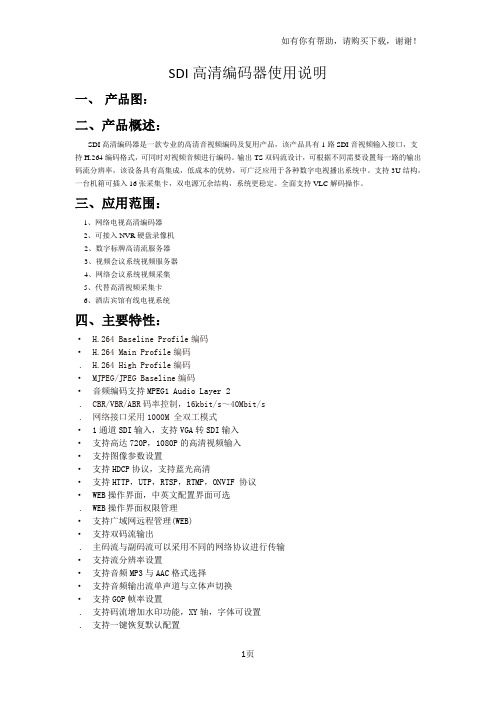
SDI高清编码器使用说明一、产品图:二、产品概述:SDI高清编码器是一款专业的高清音视频编码及复用产品,该产品具有1路SDI音视频输入接口,支持H.264编码格式,可同时对视频音频进行编码。
输出TS双码流设计,可根据不同需要设置每一路的输出码流分辨率,该设备具有高集成,低成本的优势,可广泛应用于各种数字电视播出系统中。
支持3U结构,一台机箱可插入16张采集卡,双电源冗余结构,系统更稳定。
全面支持VLC解码操作。
三、应用范围:1、网络电视高清编码器2、可接入NVR硬盘录像机2、数字标牌高清流服务器3、视频会议系统视频服务器4、网络会议系统视频采集5、代替高清视频采集卡6、酒店宾馆有线电视系统四、主要特性:·H.264 Baseline Profile编码·H.264 Main Profile编码. H.264 High Profile编码·MJPEG/JPEG Baseline编码·音频编码支持MPEG1 Audio Layer 2. CBR/VBR/ABR码率控制,16kbit/s~40Mbit/s. 网络接口采用1000M 全双工模式·1通道SDI输入,支持VGA转SDI输入·支持高达720P,1080P的高清视频输入·支持图像参数设置·支持HDCP协议,支持蓝光高清·支持HTTP,UTP,RTSP,RTMP,ONVIF 协议·WEB操作界面,中英文配置界面可选. WEB操作界面权限管理·支持广域网远程管理(WEB)·支持双码流输出. 主码流与副码流可以采用不同的网络协议进行传输·支持流分辨率设置·支持音频MP3与AAC格式选择·支持音频输出流单声道与立体声切换·支持GOP帧率设置. 支持码流增加水印功能,XY轴,字体可设置. 支持一键恢复默认配置·支持机顶盒解码·低功耗电源设计·3U高档机箱,主备电源自动切换功能,保证了系统的稳定输入:音频:系统:通用:五、系统设置:WEB操作界面设置时,需修改配置电脑的IP ,SDI高清编码器出厂默认IP为:复位初始化:面板上有个RST用于对SDI高清编码器进行初始化复位,在通电状态下,按住不放10秒后会自动重启,所以参数会初始化。
SDI_操作手册

文档历史Documents History:编号作者日期描述负责人1 万冰2007-10-08 编写文档万冰2 测试组2007-10-25 更新全部系统截图万冰3 万冰2007-10-30 重写项目背景,改变文档布局万冰4 裴蕾2007-11-2 对文档进行校对万冰5 万冰2007-11-2 更新裴蕾所校对出错误万冰1 项目介绍 (1)1.1 项目背景 (1)1.2 项目目的 (1)1.3 业务实现 (1)1.4 业务流程的重要变化点 (1)1.5 IT 架构变化: (2)2 名称解释 (2)3 服务管理 (3)3.1 送修服务管理 (3)3.1.1 *确认用户信息(系统) (3)3.1.2 *新建维修单(系统) (6)3.1.3 打印取机凭证(系统) (8)3.1.4 进行检验(系统、流程) (9)3.1.5 *技术升级(系统流程) (10)3.1.6 确认故障(系统、流程) (12)3.1.7 确认维修方式(系统) (12)3.1.8 *预约备件(系统) (13)3.1.9 完成检验(系统) (14)3.1.10 *进行维修(系统、流程) (15)3.1.11 *完成维修(系统) (16)3.1.12 通知用户取机(系统) (16)3.1.13 完成取机服务(系统) (17)上门服务流程 (18)3.2 (18)3.2.1 *维修单分派(系统) (18)3.2.2 联系用户(系统) (18)3.2.3 新建服务请求(系统) (18)3.2.4 确认用户信息(系统) (18)3.2.5 *新建维修单(系统) (21)3.2.6 故障判断(系统) (23)3.2.7 技术升级(系统流程) (23)3.2.8 预约备件(系统) (23)3.2.9 完成预约(系统) (25)3.2.10 分派维修(系统) (25)3.2.11 联系用户确定上门时间(系统) (25)3.2.12 上门维修(系统) (26)3.3 SLA及维修单性质识别 (28)3.3.1 预约挂起类维修单 (28)3.3.2 电脑回收单 (29)3.3.3 安装、巡检类维修单 (29)3.3.4 意外保障维修单 (32)3.4 显示器维修流程与SPM3操作流程相同 (32)3.4.1 接收故障显示器(系统) (33)3.4.2 与同城厂商交接故障机(系统) (33)3.4.3 接收故障机(系统) (33)3.4.4 与维修网点交接修复显示器(系统) (33)3.4.5 显示器发货(系统) (34)3.4.6 接收故障显示器(系统) (34)3.4.7 与支持平台交接故障机(系统) (34)3.4.8 与支持平台交接修复显示器(系统) (34)3.4.9 显示器发货(系统) (35)3.4.10 接收显示器(系统) (35)3.4.11 完成显示器维修(系统) (35)3.5 返厂维修流程 (36)3.5.1 接收故障部件(系统) (37)3.5.2 保内返厂(系统) (37)3.5.3 维修网点发货(系统) (37)3.5.4 接收故障件(系统) (37)3.5.5 厂商发货 (37)3.5.6 保外返厂或者返修保修 (38)3.5.7 维修网点发货 (38)3.5.8 接收故障件 (38)3.5.9 厂商接收 (38)3.5.10 厂商发货 (39)3.5.11 平台发货 (39)3.5.12 接收部件 (39)3.5.13 完成返厂维修 (39)3.6 我的维修单 (39)3.6.1 维修单查询 (40)3.6.2 维修单撤单 (41)3.6.3 维修单关单 (41)3.6.4 维修单暂停/继续服务 (41)3.6.5 指派责任人 (42)3.7 排队机号 (43)4 大客户服务管理: (43)4.1 服务请求的建立: (43)4.2 确认客户信息: (44)4.3 确定联系人信息: (49)1项目介绍1.1 项目背景联想阳光服务通过多年的成长,对标准化的服务已完全面向过程进行管理.随着市场竞争的加剧,用户的个性化需求不断增加。
微型旋转编码器QY1503-CDZ SDI5E用户手册说明书
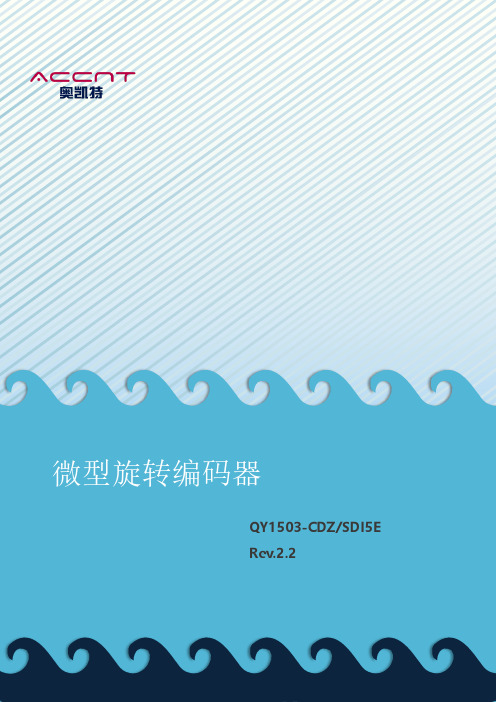
微型旋转编码器QY1503-CDZ/SDI5ERev.2.2QY1503-CDZ/SDI5E 是一款非接触式磁增量位置编码器,可用于精确测量单圈360 º内的任意角度。
可输出正交脉冲信号或者步方向信号作为增量式编码器使用。
内置芯片由非接触式磁绝对位置编码器由磁电阻(MR)/霍尔角度传感器和数字处理芯片集成而成。
芯片配合磁铁实现360°角度测量和转速测量。
产品说明一、工作原理编码器采用的是磁电技术。
由两个MR/霍尔电桥构成。
当磁场旋转电桥输出四组正弦波信号组合成A、B、C、D,每个正弦波相差90度相位差(相对于一个周波为360度),将C、D信号反向,叠加在A、B两相上,可增强稳定信号;另每转输出一个Z相脉冲以代表零位参考位。
由于A、B两相相差90度,可通过比较A相在前还是B相在前,以判别编码器的正转与反转,通过Z(零位)脉冲,可获得编码器的零位参考位。
信号经过芯片处理后,输出标准的ENC(ABZ/SDI)信号。
二、产品特点磁电编码器具有结构简单、体积小、寿命长、安装方便、功耗小、频率高、耐振动、不怕灰尘、油污及盐雾等的污染或腐蚀等特点。
另外,还具有无触点、输出波形清晰、无抖动、位置重复精度高等优点。
※电压推挽输出※ 3.3V / 5 V 电源※低功耗※高精度,低角度误差※360度非接触※ABZ/SDI三相输出※体积小,重量轻三、应用领域旋转编码器是测量旋转运动、角速度的传感器,也可与机械测量设备一起使用,例如丝杠,测量直线运动。
※智能车※机床※电机※工业机器人※运送设备※测量,测试和检验设备技术规格电气规格最大额定参数•电压:-0.3 - 6V•ESD:+/- 4kV工作参数•工作电压*:3.3/5V•电流消耗:最大8 mA•输出:CMOS输出驱动能力4mA•响应频率:1MHz•线数*:64/ 256 /512/1024 / 4096机械规格材料•外壳:铝合金•轴:不锈钢•排线*:15 cm电缆,带或不带连接器力学参数•转子转动惯量:0.5·10–7 kgm2•启动扭矩::0.001 Nm(25 °C时)•轴最大负荷:径向1N,轴向0.5N•轴向窜动:±0.05 mm•工作寿命:MTBF > 50000 h•重量:≈11 克•机械允许转速:10000 rpm环境规格环境温度•最高工作温度:80 °C•最低工作温度:-40 °C防护等级•EN 60 529 IP64注意: 1. 请不要超出额定范围使用。
- 1、下载文档前请自行甄别文档内容的完整性,平台不提供额外的编辑、内容补充、找答案等附加服务。
- 2、"仅部分预览"的文档,不可在线预览部分如存在完整性等问题,可反馈申请退款(可完整预览的文档不适用该条件!)。
- 3、如文档侵犯您的权益,请联系客服反馈,我们会尽快为您处理(人工客服工作时间:9:00-18:30)。
SDI高清编码器使用说明
一、产品图:
二、产品概述:
SDI高清编码器是一款专业的高清音视频编码及复用产品,该产品具有1路SDI音视频输入接口,支持H.264编码格式,可同时对视频音频进行编码。
输出TS双码流设计,可根据不同需要设置每一路的输出码流分辨率,该设备具有高集成,低成本的优势,可广泛应用于各种数字电视播出系统中。
支持3U结构,一台机箱可插入16张采集卡,双电源冗余结构,系统更稳定。
全面支持VLC解码操作。
三、应用范围:
1、网络电视高清编码器
2、可接入NVR硬盘录像机
2、数字标牌高清流服务器
3、视频会议系统视频服务器
4、网络会议系统视频采集
5、代替高清视频采集卡
6、酒店宾馆有线电视系统
四、主要特性:
·H.264 Baseline Profile编码
·H.264 Main Profile编码
. H.264 High Profile编码
·MJPEG/JPEG Baseline编码
·音频编码支持MPEG1 Audio Layer 2
. CBR/VBR/ABR码率控制,16kbit/s~40Mbit/s
. 网络接口采用1000M 全双工模式
·1通道SDI输入,支持VGA转SDI输入
·支持高达720P,1080P的高清视频输入
·支持图像参数设置
·支持HDCP协议,支持蓝光高清
·支持HTTP,UTP,RTSP,RTMP,ONVIF 协议
·WEB操作界面,中英文配置界面可选
. WEB操作界面权限管理
·支持广域网远程管理(WEB)
·支持双码流输出
. 主码流与副码流可以采用不同的网络协议进行传输
·支持流分辨率设置
·支持音频MP3与AAC格式选择
·支持音频输出流单声道与立体声切换
·支持GOP帧率设置
. 支持码流增加水印功能,XY轴,字体可设置
. 支持一键恢复默认配置
·支持机顶盒解码
·低功耗电源设计
·3U高档机箱,主备电源自动切换功能,保证了系统的稳定输入:
音频:
系统:
通用:
尺寸(宽x长x高) 170*130*30mm 3U标准机箱
3U结构,一台3U机箱支持16路编码板
重量单台0.5KG 3U 8KG
温度范围0~45℃(工作),-20~80℃(存储)
电源单机箱:12V/DC 3U机箱:AC 220V±10%,50/60Hz
功耗5W/1路3U机箱80W
五、系统设置:
WEB操作界面设置时,需修改配置电脑的IP 192.168.1.* ,SDI高清编码器出厂默认IP 为:192.168.1.168
复位初始化:面板上有个RST用于对SDI高清编码器进行初始化复位,在通电状态下,按住不放10秒后会自动重启,所以参数会初始化。
IP初始化后为:192.168.1.168
1、电脑IP地址设置为:192.168.1.* 注:*除168之外的0-254的任意一个
2、打开IE ,输入:192.168.1.168 进入WEB界面用户名:admin 密码:admin
3、状态显示
说明:
1、访问地址:可直接复制到VLC播放软件中进行解码。
2、视频参数:输入的视频信号参数。
3、音频参数:输入的音频信号参数。
4、硬件状态:中断数有数字在不断增加,说明有视频输入,显示为0时表示无视频输
入,需对输入信号进行检查。
4、网络设置
说明:设备的IP地址,出厂默认为:192.168.1.168, 如果客户修改后,忘记了IP地址,可在通电的状态下按面板上的复位键10秒后重启,恢复出厂默认值。
5、SDI编码设置
5.1视频、音频参数设置:
说明:以上参数可根据实际应用进行调整。
5.2 网络传输协议设置:
注:HTTP协议启用下,播放器可以不用/SDI就可以播放。
6、SDI副流设置
以上配置参数与主码流一样。
7、RTMP协议设置
7.1 H.264级别选择:baseline profile
7.2 RTMP协议选择:启用
7.3 设置RTMP上传服务器地址
7.3 设置RTMP上传服务器端口
7.4 设置RTMP上传节点
7.5 服务器测试:
7.5.1 安装软件:Flash+Media+Server3.5 安装时不需要输入序列号,用户名密码都输入:1 7.5.2 启动后台软件:
7.5.3 打开FlashPlayer 文件夹中的:VideoPlayer.html
7.5.4 输入:rtmp://ip地址/rtmp/SDI 然后选live就可以看到图像了或输入:rtmp://192.168.1.100:1935/live/SDI 选中:LIVE 点:Play stream
8、系统设置
9、中英文转换
10、OSD水印操作
说明:如果要不显示水印,要在“文本”键入空格。
六、远程解析操作
6-1、注册花生壳、激活免费域名解析服务。
1、花生壳地址:/
2、登录—我的控制台—产品管理—域名管理
3、选择壳域名-选中域名—激活花生壳
6-2、路由器设置动态DNS(以DLINK路由为例)
1、登录路由—维护—动态DNS
2、启用DDNS,并选择提供者“花生壳”;输入帐号及密码。
此处的帐号密码即为在花
生壳注册的帐号密码。
3、DDNS帐号测试,花生壳在激活状态下会显示服务级别及域名;注意:花生壳激活
会有一定的滞后,如显示状态为关闭或离线,请在路由器状态中断开网络,再重新连接;
或稍后再试。
6-3、端口映射(端口转发)
1、选择:高级—高级端口转发规则
2、在应用程序名称中选择“HTTP”,添加到左侧,端口号可映射全部端口1-9000,
或为编码器SDI编码设置中的端口号,如:88.
(注意:80、8080常用端口有的电信运营商会屏蔽,通过域名解析访问时建议使用88端口)
6-4、编码器设置
1、登录编码器—网络设置,默认网关、DNS均为所在路由器登录地址。
2、SDI编码器设置中,HTTP端口建议使用88.
五、域名解析检查
1、在电脑开始--运行中,运行cmd;确定。
2、输入命令:nslookup ;并回车确认。
(下划线部分应为实际注册花生壳的域名)。
3、红色部分显示的IP是否和路由器状态栏中公网的IP一致?如不一致,说明域名解析未成功。
路由器公网IP
6-5、检查端口映射是否正确
1、在电脑开始--运行中,运行cmd;确定。
2、输入命令:telnet 88并回车确认。
(下划线部分应为实际域名空格
端口号)。
3、全黑屏为正常。
6-6、、远程登录地址::88 (实际域名:端口号)
6-7、VLC播放地址::88/SDI
注意:RTSP建议使用554端口
七、VLC解码配置
1、VLC播放设置
VLC软件的版本号为:Ver:2.0.1
注:SDI协议下后缀可以不加。
2、VLC录像设置
点:播放箭头。
